
기본적으로 노트북을 보시면 상단 정가운데에 웹캠이 있어요. 이 웹캠을 이용해서 카메라로 사진을 찍을 수도 있고, 영상통화나 화상회의 등이 가능하답니다. 제일 기본적인 노트북에서 카메라 앱을 실행하고 사진을 찍는 방법을 알아볼게요.

노트북 좌측 하단에 보시면 맨 왼쪽에 윈도우 아이콘이 있고, 바로 옆에 돋보기 모양의 [검색]이 있습니다. 검색을 눌러주세요.

검색을 눌러주시면 이렇게 위로 창이 하나가 나오실거예요. 여기에 [카메라]라고 입력해주시면 상단에 [카메라] 앱이 나옵니다. 카메라 앱을 통해서 사진을 찍기 위해 카메라 앱을 클릭해주시면 됩니다.

그러면 카메라 앱이 실행됩니다. 노트북의 카메라 앱은 핸드폰 기본 카메라처럼 심플하게 되어 있습니다.

카메라 앱 왼쪽 상단을 보시면 설정 버튼이 있습니다. 설정 버튼을 눌러주시면 카메라 상세설정을 할 수 있습니다. 사진 품질이나 동영상 비디오 화질 등을 설정할 수 있습니다. 자세히 살펴보시면 타임랩스 기능도 지원하고 있어요.

카메라 앱을 이용해서 사진을 촬영할 때, 균형을 맞춰서 촬영할 수 있게끔 그리드 기능도 제공되고 있습니다. 1/3규칙, 황금비율, 십자기호, 사각형 이렇게 그리드 항목이 있습니다.

카메라 앱 화면 왼쪽을 보시면 두 가지의 메뉴가 있습니다. 첫 번째 메뉴부터 보면, HDR 프로로 사용가능한 메뉴입니다.

두 번째 메뉴는, 타이머 설정 메뉴입니다. 별도의 타이머 설정이 가능해요. 거의 대부분의 핸드폰 기본 카메라 기능이 그대로 있는 것 같습니다.
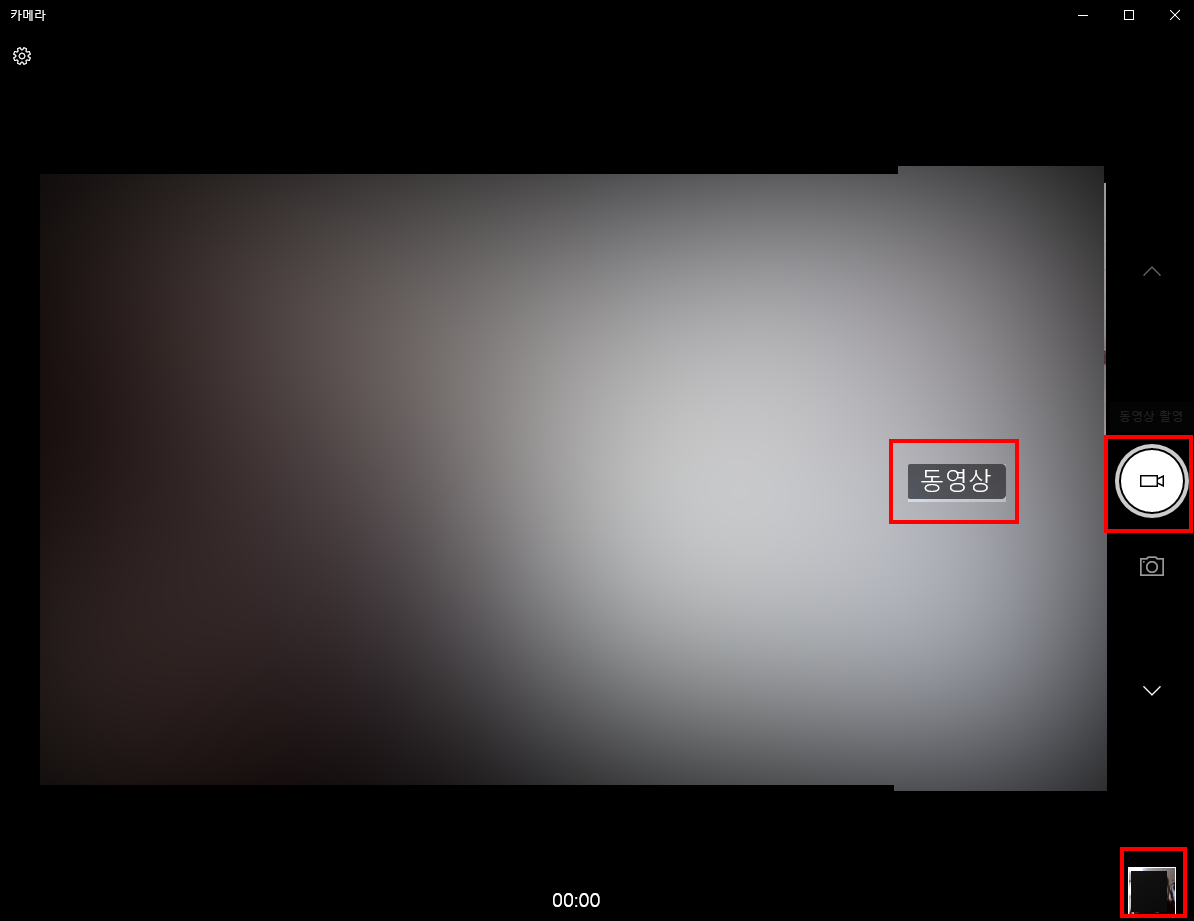
기본적인 사진 촬영도 가능하고, 동영상 촬영도 가능합니다. 그리고 우측 하단에는 촬영한 이미지가 나옵니다. 해당 이미지를 선택하시면 좀 더 크게 이전에 촬영한 이미지 확인이 가능합니다.

이런 형태로 이전에 촬영한 이미지를 좀 더 크게 확인가능합니다. 저는 제 사진이라 모자이크를 했습니다..ㅎㅎ
왼쪽 상단에 있는 모든 사진보기를 누르시면 모든 사진을 한 번에 확인가능합니다.
노트북에서도 생각보다 간편하게 사진이나 동영상을 촬영할 수 있습니다. 기본적으로 장착되어 있는 노트북 웹캠을 잘 활용해서 다양한 사진을 찍어보실 수 있으실 것 같습니다.
'IT 정보' 카테고리의 다른 글
| 키보드 자판 배열 변경하는 방법 (0) | 2021.04.27 |
|---|---|
| 포토샵 누끼따기 | 누끼사이트로 이미지 배경제거 하는 방법 (0) | 2021.04.26 |
| 넷플릭스 자막 2개 설정 방법 (0) | 2021.04.24 |
| 컴퓨터 알람 시계 설정 방법 (0) | 2021.04.23 |
| 마우스 더블클릭 오류 해결방법 (0) | 2021.04.22 |